Wenn Sie gerade dabei sind, ein akademisches oder wissenschaftliches Dokument zu schreiben, haben Sie vielleicht festgestellt, dass Sie Tief-oder Hochstellungen benötigen. Keine Sorge – diese sind einfach einzusetzen. Alles, was Sie tun müssen, ist, sich an ein paar einfache Verknüpfungen zu erinnern, und Sie sind fertig.
In diesem Lernprogramm wird erläutert, wie hochgestellte Zeichen in Word für Web, Mobilgeräte und Desktop-PCs eingefügt werden.
Inhaltsverzeichnis
So fügen Sie hochgestellte und tiefgestellte Zeichen in Word ein
Hier sind einige verschiedene Möglichkeiten zum Einfügen von hochgestellten und tiefgestellten Zeichen in Microsoft Word. Diese Anweisungen sollten sowohl für die Windows-als auch für die Mac-Version von Microsoft Word funktionieren.
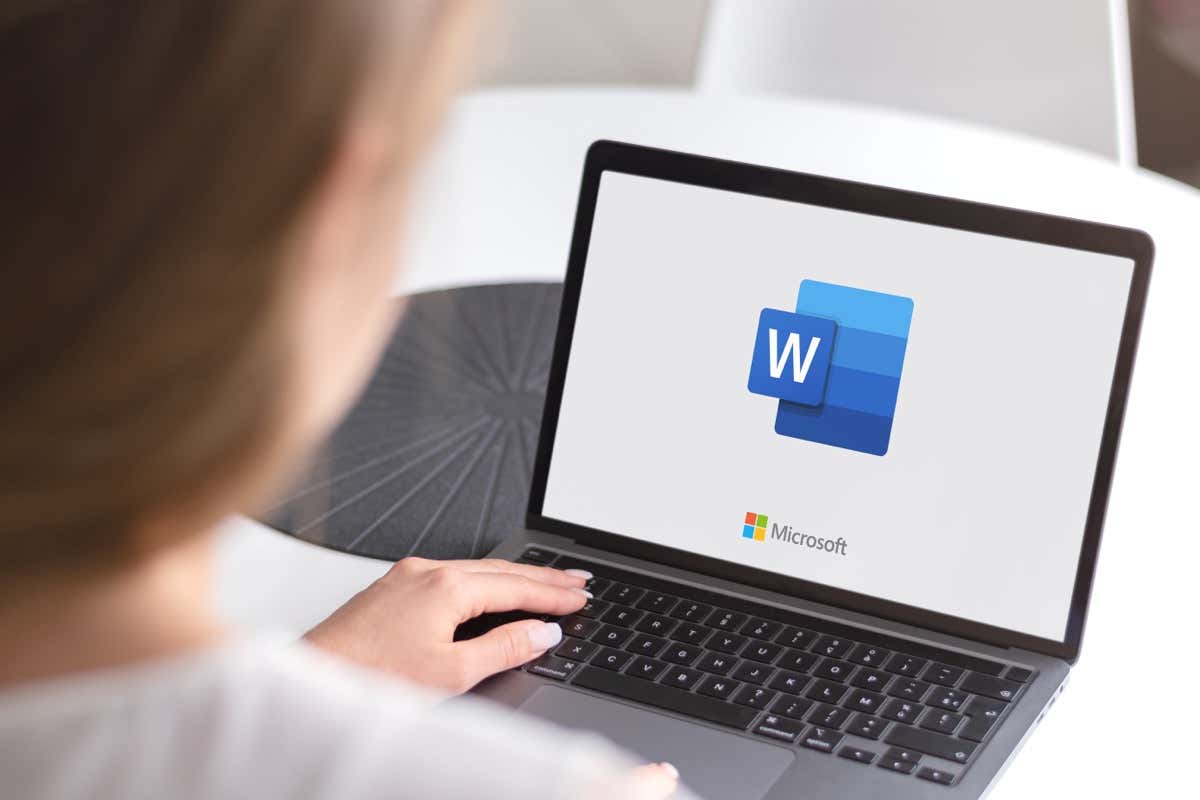
Verwenden Sie die Schaltflächen
Öffnen Sie Ihr Microsoft Word-Dokument. Wählen Sie die Zeile aus, die entweder hochgestellter oder tiefgestellter Text sein soll. Wählen Sie im Menüband die Registerkarte Start und dann entweder die Schaltfläche Tiefgestellt oder Hochgestellt aus. 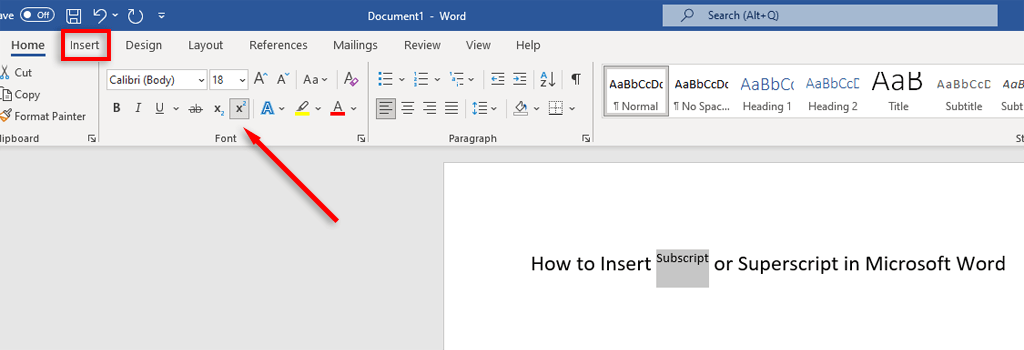
Tastaturkürzel verwenden
Mit Microsoft können Sie Tastaturkürzel für alle Microsoft 365-Apps verwenden und erstellen.
Wählen Sie den Text aus, den Sie formatieren möchten. Drücken Sie Strg + Umschalt + das Pluszeichen (die Taste +) für hochgestellt. Drücken Sie Strg + Umschalt + das Gleichheitszeichen (die Taste=) für die tiefgestellte Formatierung.
Hinweis: Wenn Sie einen Mac verwenden, lauten die Tastenkombinationen Befehlstaste + Umschalttaste + + oder Befehlstaste + Umschalttaste + die Minustaste (die – Taste).
Verwenden Sie das Schriftart-Dialogfeld
Markieren Sie die Textzeile, die Sie ändern möchten. Wählen Sie im Menüband die Registerkarte Startseite aus. Wählen Sie in der Gruppe „Schriftart“ das Startprogramm für das Dialogfeld „Schriftart“ aus, indem Sie auf den Pfeil in der unteren rechten Ecke drücken. 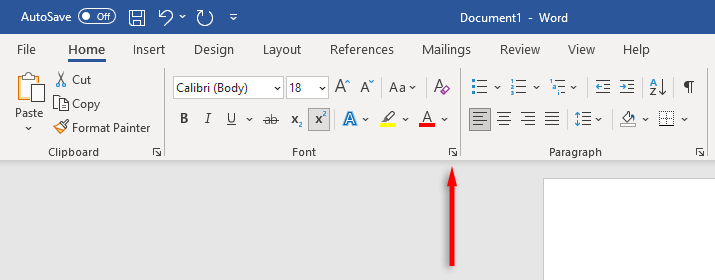 Aktivieren Sie im Abschnitt Schriftart das Kontrollkästchen für tiefgestellt oder hochgestellt und wählen Sie dann OK.
Aktivieren Sie im Abschnitt Schriftart das Kontrollkästchen für tiefgestellt oder hochgestellt und wählen Sie dann OK. 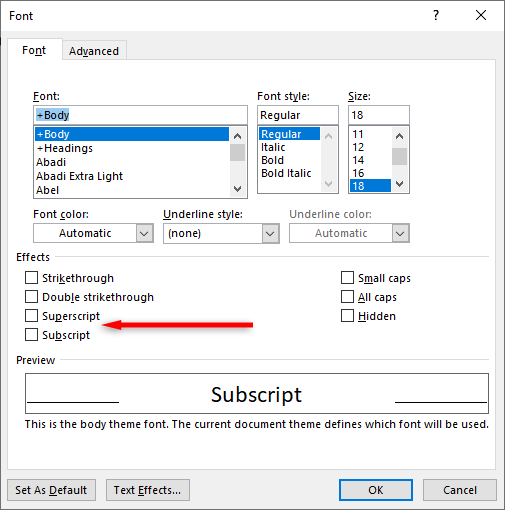
Verwenden Sie das Symbolfeld
Wenn Sie ein Sonderzeichen (wie das Warenzeichensymbol) entweder tiefgestellt oder hochgestellt formatieren möchten, gehen Sie wie folgt vor:
Platzieren Sie den Cursor an der Stelle, an der Sie das tiefgestellte oder hochgestellte Zeichen einfügen möchten. Wählen Sie im Menüband die Registerkarte Einfügen aus. Wählen Sie Symbol und dann im Dropdown-Menü Weitere Symbole… 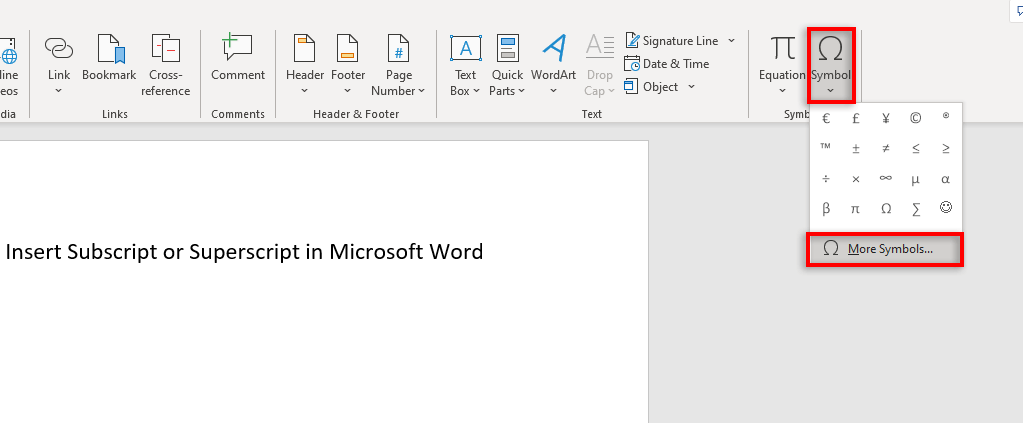 Wählen Sie das Dropdown-Menü Teilmenge und dann Hoch-und Tiefstellungen aus.
Wählen Sie das Dropdown-Menü Teilmenge und dann Hoch-und Tiefstellungen aus. 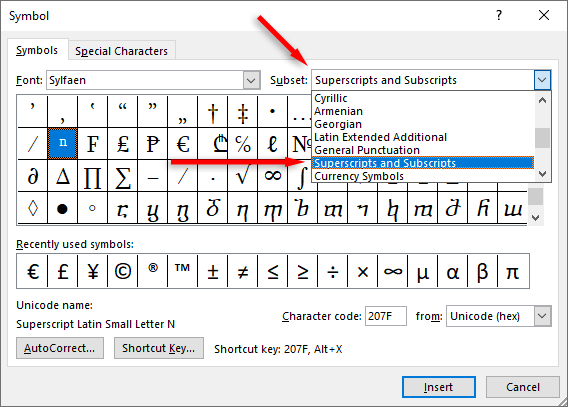 Suchen Sie das Sonderzeichen, das Sie in Ihr Word-Dokument einfügen möchten, und wählen Sie dann Einfügen aus.
Suchen Sie das Sonderzeichen, das Sie in Ihr Word-Dokument einfügen möchten, und wählen Sie dann Einfügen aus.
Hinweis: Um eine versehentliche Änderung rückgängig zu machen, drücken Sie einfach Strg + Leertaste (oder Befehlstaste + Leertaste auf dem Mac).
So fügen Sie hochgestellte oder tiefgestellte Zeichen in Word Online ein
In der Webversion von Microsoft Word ist der Vorgang etwas anders:
Markieren Sie den normalen Text, den Sie formatieren möchten. Wählen Sie auf der Registerkarte „Startseite“ die Option „Weitere Schriftartoptionen“ (die drei horizontalen Punkte). Wählen Sie tiefgestellt oder hochgestellt aus. 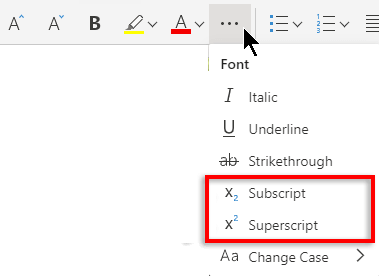
So einfach ist das
Du dachtest vielleicht, du würdest diese Zeichen nie brauchen, aber plötzlich schreibst du chemische Formeln oder mathematische Gleichungen für eine Aufgabe. Glücklicherweise ist das Formatieren von Text als hoch-und tiefgestellter Text in Microsoft Word unglaublich einfach. Prägen Sie sich Ihre bevorzugte Methode ein und machen Sie sich nie wieder Gedanken darüber, wie Sie Tief-oder Hochstellungen einfügen.